للربط بمحركات الشبكة وعرض المواقع الآمنة وموارد CSU/CLA، يجب على مستخدمي Mac الربط بـ Pulse Secure، سواء كان ذلك على جهاز كمبيوتر سطح المكتب أو حتى جهاز صادر عن CLA. ومع ذلك، قد يجد بعض المستخدمين أن Pulse Secure لم يعد مفيدًا لأنهم يعانون من مشاكل في الاتصال حيث يتعطل دائمًا عند قول "جارٍ الاتصال" أو "انتظار الاتصال". وهذا يقودهم إلى قم بإلغاء تثبيت Pulse Secure Mac والتبديل إلى تطبيقات أخرى.
لمعرفة كيفية حذف Pulse Secure أو قم بإلغاء تثبيت أي تطبيقات غير مرغوب فيها من Mac، ستساعدك هذه المقالة في كيفية القيام بذلك.
المحتويات: الجزء 1. أين يكون Pulse آمنًا على نظام Mac؟الجزء 2. كيف أقوم بإلغاء تثبيت Pulse Secure يدويًا على جهاز Mac؟الجزء 3. كيفية إلغاء تثبيت Pulse Secure على جهاز Mac بشكل كامل؟الجزء 4. استنتاج
الجزء 1. أين يكون Pulse آمنًا على نظام Mac؟
على جهاز Mac، يمكن العثور على Pulse Secure (المعروف الآن باسم Ivanti Secure Access) في عدة أماكن اعتمادًا على ما تحاول القيام به:
1. مجلد التطبيقات: يمكنك العثور على هذا التطبيق بالضغط على "المسافة" + "الأوامر" لفتح Spotlight، ثم اكتب "Pulse Secure" للوصول إلى نافذة جديدة، وانقر فوق "موافق".
2. شريط القائمة: بعد تثبيت عميل Pulse Secure، يظهر رمز عادةً في شريط القائمة في أعلى يمين الشاشة. يشبه الرمز درعًا صغيرًا أو رمز شبكة. من هنا، يمكنك تشغيل التطبيق أو الاتصال بشبكات VPN أو فصلها أو تكوين الإعدادات.
3. تفضيلات النظام: إذا قمت بتكوين Pulse Secure كشبكة VPN، فقد تراه مدرجًا هنا ضمن اتصالات الشبكة المتاحة.
4. موقع إلغاء التثبيت: لإلغاء تثبيت Pulse Secure، قد تحتاج إلى استخدام أداة إلغاء تثبيت Pulse Secure، والتي يمكن أيضًا أن تكون موجودة في مجلد التطبيقات.
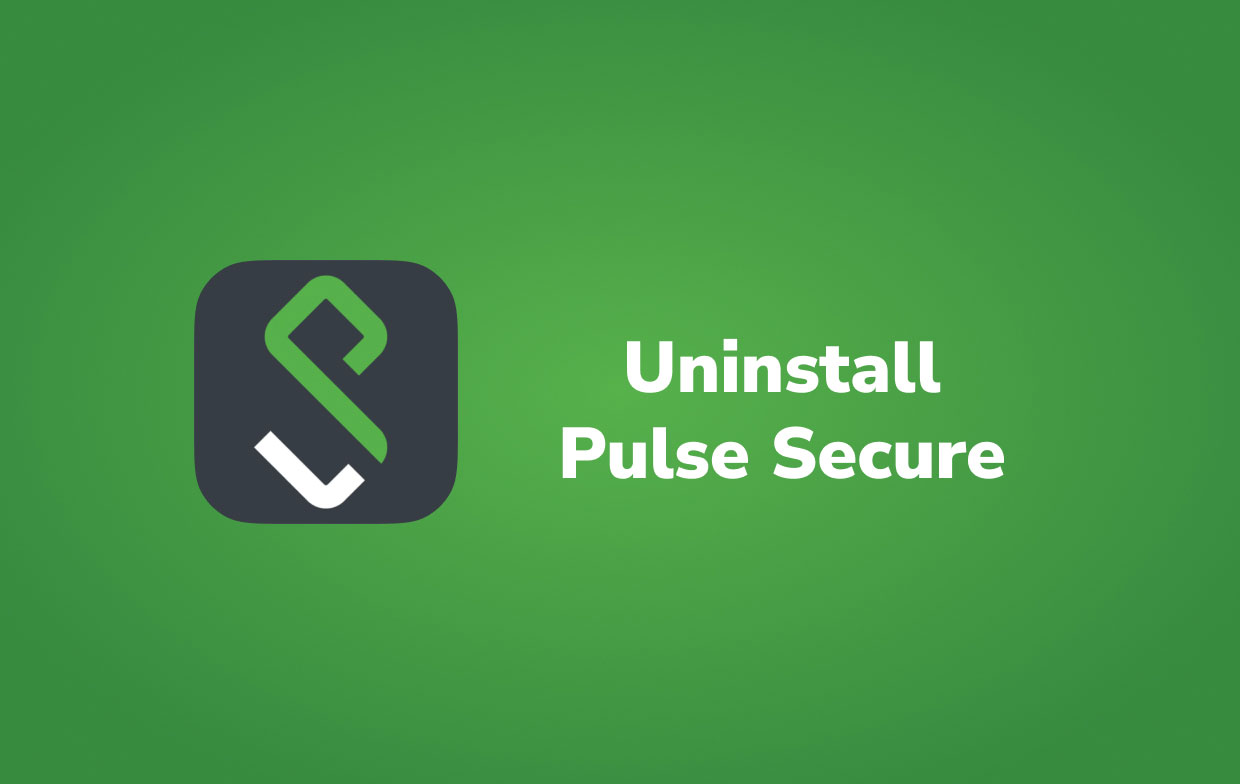
لماذا قم بإلغاء تثبيت Pulse Secure لنظام التشغيل Mac؟
فلماذا يرغب الناس في إلغاء تثبيت Pulse Secure على جهاز Mac؟ Pulse Client 9.0.X هو أحدث إصدار تم تحسينه لتحسين الأداء في macOS Big Sur. لم يتمكن بعض العملاء من تنزيل الإصدار المحدث باستخدام مثبتات Pulse Secure إلا إذا قاموا أولاً بإلغاء تثبيت Pulse Client 5.0 أو الإصدارات السابقة من البرنامج.
إذا كنت تواجه صعوبات في استخدام Pulse Secure أو لا يعمل فقط على جهاز Mac ، فاقرأ هذا الدليل السريع لمعرفة كيفية إزالة عميل Pulse Secure VPN تمامًا.
الجزء 2. كيف أقوم بإلغاء تثبيت Pulse Secure يدويًا على جهاز Mac؟
نظرًا لأن عميل Pulse Secure يتطلب منك ضبط خيارات الأمان ، فإننا ننصحك بشدة بإلغاء تثبيت Pulse Secure على جهاز Mac من جهازك باستخدام تطبيق Uninstaller الاحترافي.
بدلاً من ذلك ، ما لم تكن لديك مهارات كمبيوتر متقدمة ، يمكنك إزالة Pulse Secure بشكل نظيف على جهاز Mac باتباع الإرشادات أدناه. باستخدام هذه الطريقة ، قد تضطر إلى القيام بكل شيء يدويًا ومفردك. من أجل إرشادك بشكل أفضل ، اقرأ الإرشادات أدناه.
- باستخدام مراقبة النشاط البرنامج ، قم بإيقاف Pulse Secure وأي سلاسل تشغيل في الخلفية> Launch Finder> انتقل إلى التطبيقات > تحديد موقع Pulse Secure> حذف Pulse Secure إلى سلة المهملات من مجلد التطبيقات.
- قائمة Launch Finder> انقر Go > اذهب إلى مجلد> أدخل
~/Library/Application/Support/Pulse Secure/. - في هذه المجلدات ، ابحث عن جميع البيانات والملفات المؤقتة وملفات الجلب المسبق المتعلقة بـ Pulse Secure:
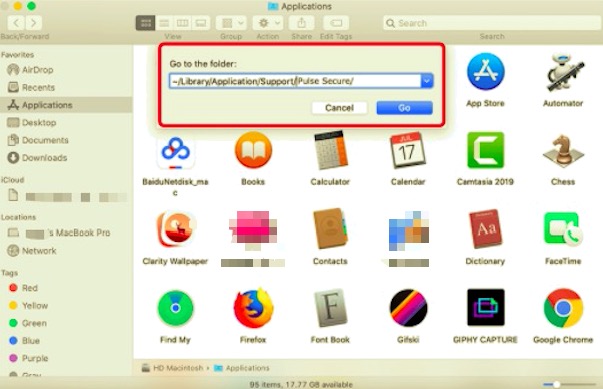
Caches,Application State,Application Support,Containers,Frameworks,Preferences,Logs,Saved,WebKit
- لإكمال إلغاء تثبيت Pulse Secure على جهاز Mac ، اسحب العناصر المتعلقة بـ Pulse Secure إلى سلة المهملات> Empty Trash وأعد تشغيل جهاز Mac.
الجزء 3. كيفية إلغاء تثبيت Pulse Secure على جهاز Mac بشكل كامل؟
العديد من عملاء VPN وملحقات المتصفح على نظام التشغيل macOS مقاومة ويصعب إلغاء تثبيتها تمامًا. إحدى مشكلات macOS الأكثر شيوعًا التي تم إنشاؤها بواسطة Pulse Secure هي أنه حتى إذا قمت بإزالة Pulse Secure من Mac باستخدام الطريقة القياسية، فقد يظل من الممكن أن يظهر في القائمة. إذا قمت بتحديد الرمز الخاص به، فسيتم تشغيل البرنامج تلقائيًا.
PowerMyMac يمكن أن يساعدك تطبيق إلغاء التثبيت الخاص به في ذلك. يمكنه إلغاء تثبيت Pulse Secure تمامًا، مما يوفر عليك الصداع الناتج عن اللحاق ببقايا Pulse Secure. يقوم PowerMyMac بفحص نظام macOS بالكامل، والعثور على جميع ملفات Pulse Secure المهملة ومسحها، باستخدام أحدث منهجية لتنظيف تطبيقات Mac.
اقرأ التعليمات أدناه لإلغاء تثبيت Pulse Secure على نظام التشغيل macOS Big Sur.
- أولاً قم بتنزيل البرنامج وتثبيته وتشغيله.
- انقر على إلغاء تثبيت التطبيق أداة، ثم اضغط SCAN. اسمح ببعض الوقت حتى تنتهي عملية المسح.
- ستظهر التطبيقات المثبتة على الجانب الأيمن بعد المسح. في مربع البحث، اكتب اسم Pulse Secure. ستظهر الملفات والمجلدات المرتبطة بالتطبيق أدناه عند اختياره.
- حدد كافة ملفات الدعم التي تريد حذفها. بعد التحقق مرتين من البيانات ، اختر كلين لإزالة كل ملف من الملفات التي قمت بتمييزها.
- ستظهر رسالة منبثقة تحتوي على الكلمات "تم التنظيف" عند الانتهاء، مما يشير إلى اكتمال عملية الإزالة.

الجزء 4. استنتاج
ناقشت الصفحة بأكملها كيفية إلغاء تثبيت Pulse Secure على جهاز Mac. على عكس الإزالة التلقائية، تستغرق الطريقة اليدوية وقتًا أطول لأنها تحدد موقع كل البقايا بشكل فردي في مجلدات ومواقع مختلفة.
بدلاً من القيام بذلك بمفردهم، يفضلون الاستعانة بأداة أو تطبيق متخصص يقوم بالمهمة نيابة عنهم. يساعدك PowerMyMac على إزالة التطبيقات غير المرغوب فيها ولا يحتاج سوى إلى بضع نقرات لإكمال الإجراء بالكامل.
يقوم بمسح النظام بأكمله بحثًا عن التطبيقات المحتملة التي تريد إزالتها ثم يكتشف تلقائيًا جميع البقايا وملفات الخدمة لكل تطبيق ، وهو أمر مفيد للغاية بحيث لا تحتاج إلى العثور عليها واحدة تلو الأخرى. سيساعدك هذا على ضمان أن تكون العملية آمنة وجديرة بالثقة لجهازك.



